[4.3] 첫 스크립트 작성하기
4.3.1 새 프로젝트 생성하기
새 프로젝트를 생성하겠습니다.
프로젝트의 이름은 'Hello Coding'으로 하겠습니다.
이 장에서 작성할 스크립트 결과는 콘솔 창에서 확인할 수 있습니다.
만약 유니티 에디터에 콘솔 창이 보이지 않는다면
유니티 상단 메뉴에서 Windows > General > Console을 클릭하여
콘솔 창을 띄우고 시작합니다.
또한 콘솔 창에서 Collapse 창이 활성화된 경우 해제할 것을 추천합니다.
Collapse 가 활성화되어 있으면 같은 내용의 로그들이 하나로 묶입니다.
따라서 로그 출력 순서를 확인하기 불편합니다.
4.3.2 첫 C# 스크립트 파일 작성하기




스크립트 파일을 더블클릭하여
Visual Studio 코드 편집기에서 엽니다.

4.3.2 스크립트 구성 살펴보기
기본 생성 코드는 다음과 같습니다.


전체 스크립트가 using, class, Start() 세 부분으로 구성된 것을 알 수 있습니다.
여기에서는 using과 Start() 를 살펴보겠습니다.
using
using 키워드를 이용하여 사용할 라이브러리의 경로를 지정하면
해당 라이브러리에 들어있는 코드를 가져와서 사용할 수 있습니다.
여기서 using 뒤의 경로를 네임스페이스 (namespace) 라고 합니다.
C#과 유니티는 개발에 필요한 여러 라이브러리를 네임 스페이스로 제공합니다.
예제 코드의 using UnityEngine; 은
UnityEngine 네임스페이스에 존재하는 코드를 가져와서 사용한다는 의미입니다.
Start() 메서드
Start() 메서드는 코드 실행이 시작되는 시발점을 제공합니다.
유니티에는 상황에 맞춰 자동으로 실행되는 메서드인 유니티 이벤트 메서드가 있습니다.
Start() 메서드가 대표적인 유니티 이벤트 메서드입니다.
Start() 메서드는 게임이 시작될 때 자동으로 한 번 실행됩니다.
따라서 게임 시작과 함께 실행될 코드를 Start() 메서드 안에 넣으면 됩니다.
4.3.4 Hello World!
프로그래밍을 처음 배울 때는
Hello World! 라는 문장을 화면에 출력하는 전통이 있습니다.
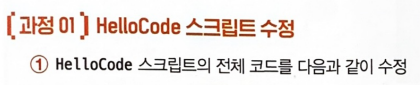

변경된 코드를 저장하고 유니티 에디터 창으로 돌아갑시다.
변경된 코드를 저장하지 않으면 유니티 프로젝트에 반영되지 않습니다.
따라서 반드시 저장해야 합니다.

스크립트를 완성했다고 해서 코드가 작동하는 것은 아닙니다.
이 상태로는 HelloCode 스크립트가 단순한 텍스트 파일이기 때문입니다.
완성된 스크립트를 동작시키고 싶다면
'게임 월드에 존재하는 오브젝트' 로 만들어야 합니다.
그러기 위해서는 스크립트를 게임 오브젝트에 컴포넌트로 붙여넣어야합니다.
빈 게임 오브젝트를 생성하고
작성한 HelloCode 스크립트를 붙입니다.


NewBehaviourScript를 HelloCode로 바꾸지 않으면 에러가 납니다.



빈 게임 오브젝트 (GameObject) 가 생성됨

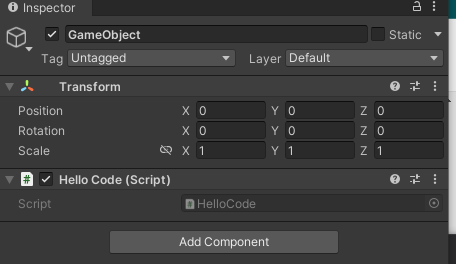
인스펙터 창에서 GameObject를 확인하면
HelloCode 스크립트가 추가도니 것을 확인할 수 있습니다.
이제 모든 준비가 끝났으므로
스크립트를 테스트 합니다.
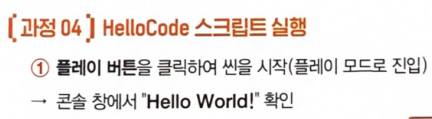
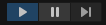
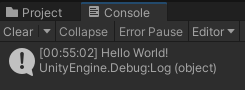
첫 스크립트 작성과 실행을 완료했습니다.
실행을 확인했으면 플레이모드를 해제하고
HelloCode 스크립트 편집 창으로 돌아갑니다.
